مسجل في: حلول إزالة قفل الشاشة
أصبح أمان الهاتف أمرًا حيويًا هذه الأيام لأنه يحتوي على جميع تفاصيل الفرد تقريبًا ؛ الشخصية والرسمية. تشتهر شركة Apple بامتلاكها أفضل نظام أمان وتعتني ميزة iCloud Activation Lock بأجهزة Apple الخاصة بك. لقد قمت بتأمين هاتفك ولكن الآن لا تتذكر كلمة المرور وأنت عالق في شاشة إلغاء قفل تنشيط iCloud، كيف ستستمر؟
ماذا لو اشتريت جهاز iPhone وترغب في البدء في استخدامه على الفور؛ كنت ترغب في ذلك ولكن لا يمكنك ذلك لأن الجهاز يبحث عن إلغاء قفل تنشيط iCloud. اقرأ المزيد حول كيفية فتح قفل تنشيط iCloud.
- الجزء 1: المعلومات الأساسية حول قفل تنشيط iCloud
- الجزء 2: كيفية فتح قفل تفعيل iCloud بواسطة Officialiphoneunlock
- الجزء 3: كيفية فتح iCloud باستخدام أداة مفيدة – Dr.Fone
الجزء 1: المعلومات الأساسية حول قفل تنشيط iCloud
ما هو قفل تفعيل iCloud؟
تم تطوير قفل التنشيط لمنع الآخرين من استخدام iPhone أو iPad أو iPod أو Apple Watch إذا تمت سرقته أو فقده. يجب أن يكون iPhone الخاص بك iPhone 4S أو 5 أو 5C أو 5S أو SE أو 6 أو 6S أو 6S + للحصول على خدمات قفل تنشيط iCloud. بالنسبة للهواتف التي تعمل بنظام iOS 7 والإصدارات الأحدث، يتم تمكين قفل التنشيط تلقائيًا بمجرد تشغيل iPhone.
فيما يُستخدم قفل تنشيط iCloud؟
قفل iCloud مُخصص بشكل أساسي لأمان هاتف أحد الأفراد حتى لا يتم إساءة استخدامه و حتى تكون تفاصيله آمنة. بمجرد تمكين ميزة "Find My iPhone" على أي من أجهزة Apple الخاصة بك، يقوم خادم تنشيط Apple بحفظ معرّف Apple الخاص بك. ومن بعد ذلك، كلما تم إيقاف تشغيل هاتفك أو تنفيذ أي نوع من الإجراءات مثل محو الجهاز أو إعادة تنشيطه، سيطلب جهازك إلغاء قفل تنشيط iCloud.
كيف أعرف إذا تم تنشيط إلغاء قفل iCloud على هاتفي؟
إذا كنت تشتري جهاز iPhone أو أي جهاز Apple آخر من شخص ما، فأنت بحاجة إلى التأكد من أن جهاز Apple لم يعد مرتبطًا بحساب المالك السابق بعد الآن. من أجل التأكد من أنك في الجانب الآمن، يمكنك التحقق من ذلك بنفسك. هناك طريقتان للتحقق:
1. يمكنك زيارة https://icloud.com/activationlock من أي جهاز كمبيوتر أو Mac للتحقق من حالة قفل التنشيط الحالي للجهاز.
2. اتبع الخطوات أدناه للتأكد من أنه يمكنك استخدام جهاز iPhone الخاص بك بدون متاعب:
1) قم بتشغيل الجهاز والسحب لفتحه.
إذا تم عرض شاشة قفل تُطالب بإدخال رمز المرور أو إذا استطعت رؤية صفحة الشاشة الرئيسية، فإن الجهاز الذي قمت بشراءه لم تتم تهيئته. يجب على البائع الانتقال إلى الإعدادت > عام > إعادة الضبط > حذف كل المحتوى والإعدادات. تأكد من تهيئة البائع للهاتف قبل تسليمه لك لاستخدامه.

2) إعداد جهازك.
بمجرد تحديد اللغة والبلد والاتصال بشبكة، سيبدأ الجهاز في التنشيط. إذا طالبك الجهاز بمعلومات المالك السابق
معرّف Apple وكلمة المرور، فلايزال الجهاز مرتبطًا بحساب مستخدم سابقًا. يجب أن تعود إلى البائع وتطلب منه إدخال كلمة المرور الخاصة به. إذا كان لا يمكن تحديد موقع المالك السابق لجهاز Apple أو لم يكن موجودًا، فيمكن للبائع محاولة إزالة الحساب عن طريق الذهاب إلى https://www.icloud.com/find.

بمجرد الانتهاء من ذلك ومُطالبة جهازك بـ "إعداد iPhone / iPad / iPod" عند تشغيله، فأعلم أن جهازك جاهز للاستخدام.

ومع ذلك، هناك بائعون قد يحاولون كسر الحماية الخاصة بالجهاز مما قد يعوّق ضمان جهازك وهذا هو السبب في أنه من المهم أن تقوم بفتح تنشيط iCloud من شركة مرموقة.
الجزء 2: كيفية فتح قفل تفعيل iCloud بواسطة Officialiphoneunlock
Official iPhoneUnlock هي شركة توفّر عمليات إلغاء قفل لأجهزة Apple. يقومون بفتح قفل تنشيط iCloud من iTunes مما يضمن حماية ضمان هاتفك واستمرار فعالية جهازك إذا قمت بتحديث نظام التشغيل أو مزامنته مع جهاز الكمبيوتر الخاص بك.
iPhoneUnlock الرسمية هي شركة موثوقة تقوم بفتح تنشيط iCloud في لمح البصر. يستغرق الأمر من يومين إلى خمسة أيام لإكمال المُهمة وتقاضي أسعارًا رمزية تبدأ من 19.99 جنيهًا إسترلينيًا. قد تختلف الأسعار لشبكات مختلفة. تُشير قائمة الأسعار بوضوح إلى الأسعار المختلفة التي يمكن رؤيتها على موقعهم الرسمي.
خطوات لفتح قفل تفعيل iCloud
الخطوة 1. انتفل إلى الموقع الرئيسي لـ iPhoneUnlock. وقم باختيار "iCloud Unlock" لاستخدام ميزة إزالة قفل / قفل تنشيط iCloud.
الخطوة 2. حدّد طراز جهازك واكتب رقم IMEI لفتح قفل تنشيط iCloud.
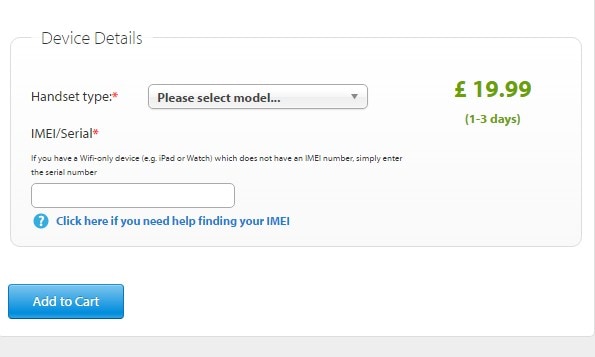
نصائح: كيفية العثور على رقم IMEI الخاص بي؟
يمكنك الانتقال إلى الإعدادات > عام > حول > مرر للأسفل للعثور على رقم IMEI في القائمة. في حالة وجود iPad أو Apple Watch، نحتاج إلى تدوين الرقم التسلسلي. يمكننا إتّباع نفس التعليمات أعلاه للحصول على الرقم التسلسلي لجهازك.
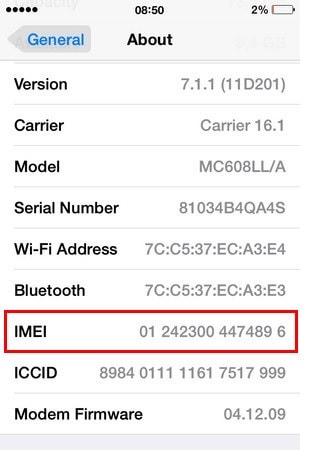
الجزء 3: كيفية فتح iCloud باستخدام أداة مفيدة – Dr.Fone
الطريقة الأكثر موثوقية لفتح iCloud هي استخدام أداة مثل Dr.Fone – لإلغاء القفل (iOS). تتأكد الأداة من تقديم نتائج مضمونة وإرضاء المستخدمين. دعنا نرى كيف يمكنك استخدام هذه الأداة دون المزيد من الكلام.

Dr.Fone - لإلغاء قفل الشاشة
إصلاح خطأ "تم تعطيل iPhone للاتصال بـ iTunes" في 5 دقائق
- حل لمشكلة "تم تعطيل iPhone، قم بتوصيله إلى iTunes"
- قم بإزالة شاشة قفل iPhone بشكل فعال بدون رمز المرور.
- يعمل مع جميع موديلات iPhone و iPad و iPod touch.
-
متوافق بشكل كامل مع أحدث نظام iOS.

الخطوة 1: الحصول على البرنامج
قم بتنزيل Dr.Fone - لإلغاء قفل الشاشة (iOS) على جهاز الكمبيوتر الخاص بك في أولاً. قم بتثبيت وتشغيل الأداة الآن. بعد ذلك، حدّد "إلغاء القفل" من الواجهة الرئيسية.

الخطوة 2: اختيار الخيار الصحيح
بمجرد اختيار علامة تبويب إلغاء القفل ستدخل الشاشة الجديدة. هنا، تحتاج إلى النقر فوق خيار "إلغاء قفل معرّف Apple" لفتح iCloud.
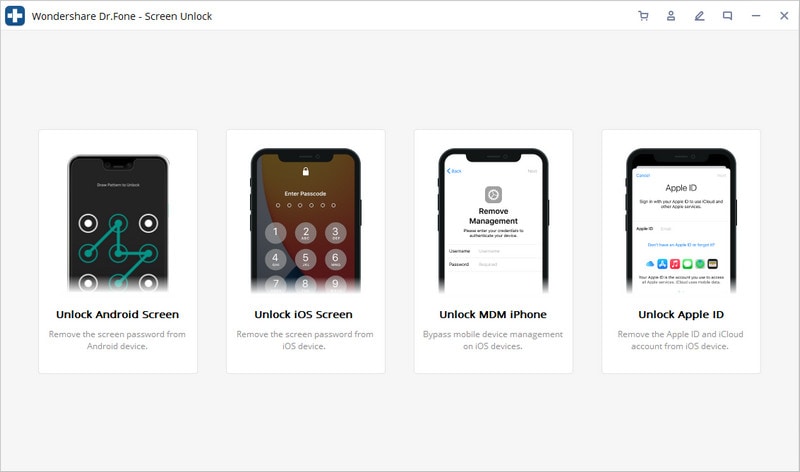
الخطوة 3: قم بتوصيل جهازك
قم بتوصيل جهازك بالكمبيوتر باستخدام كابل Lightning. الآن، أدخل كلمة مرور الشاشة وافتح القفل للوثوق بالكمبيوتر. هذا سوف يزيد من سلاسة عملية الفحص.

الخطوة 4: إعادة تعيين جميع الإعدادات في جهازك
قبل أن ننتقل إلى فتح قفل تنشيط iCloud، خذ جهاز iPhone الخاص بك واتبع التعليمات التي تظهر على الشاشة لإعادة تعيين الإعدادات. بمجرد الانتهاء، أعد تشغيل جهازك. سيبدأ هذا عملية فتح القفل بشكل طبيعي.

الخطوة 5: البدء بتجاوز كلمة مرور iCloud
عند إعادة تشغيل جهازك، ستبدأ عملية إلغاء القفل. انتظر بضع ثوان واترك العملية تنتهي.

الخطوة 6: التحقق من معرّف Apple
عندما يقوم البرنامج بفتح iCloud، ستظهر نافذة منبثقة. هنا، يمكنك التحقق مما إذا كان معرّف Apple الخاص بك غير مقفل.
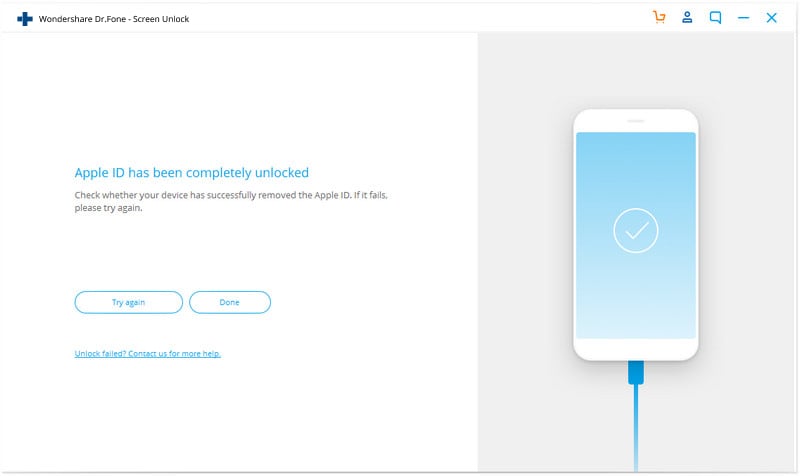
مقارنة
|
الميزات |
iPhoneUnlock |
Dr.Fone |
|
سهولة الاستخدام |
سهل |
أسهل بالكثير للاستخدام |
|
الوقت المأخوذ |
يمكن أن يستغرق من 2 إلى 5 أيام |
أقل من دقيقة |
|
تطلُّب الاتصال بالانترنت |
نعم |
لا، إذا تم تحميله |
|
المتطلبات |
يطالب برقم IMEI أو معرّف البريد الإلكتروني أو إجابات الأمان |
لايطلب رقم IMEI أو إجابات الأمان |
- شاشة قفل iPhone
- 2. إعادة ضبط iPad دون كلمة مرور
- 3. فك قفل iPhone معطل دون iTunes
- 4. تجاوز رمز مرور iPhone
- 5. إعادة ضبط المصنع لiPhone دون رمز مرور
- 6. إعادة تعيين رمز مرور iPhone
- 7. iPhone معطل
- 9. فك قفل رمز مرور iPad
- 10. الوصول إلى iPhone مقفل
- 11. شاشة قفل iPhone
- 12. فك قفل iPhone 5 دون iTunes
- 13. شاشة قفل iPhone مع إشعارات
- 14. إعادة تعيين كلمة مرور iPad
- 15. فك قفل iPhone دون كمبيوتر
- 16. فك قفل iPad دون كلمة مرور
- 17. iPad معطل
- 18 الوصول إلى iPhone مقفل
- 19 إعادة تعيين iPhone مقفل
- 20 فك قفل iPhone دون رمز المرور

